À propos de la gestion des tickets
Remarques :
- Les contrats SLA de priorité urgente et Support Premium GitHub s’appliquent uniquement aux tickets associés à votre compte d’entreprise.
- Les tickets associés à un compte d’entreprise ne peuvent être ouverts que par les propriétaires, les responsables de facturation et les membres ayant droit au support.
Remarque : si vous avez déjà contacté Support GitHub Enterprise via le portail GitHub Enterprise Support désormais déprécié, utilisez Portail de support GitHub pour ouvrir de nouveaux tickets. Vous pouvez toujours afficher vos tickets passés sur https://enterprise.githubsupport.com.
Vous pouvez utiliser le Portail de support GitHub pour afficher les tickets de support actuels et passés et répondre à Support GitHub. Après 120 jours, les tickets résolus sont archivés et les tickets archivés peuvent uniquement être consultés pour les comptes d’entreprise.
Vos capacités dans Portail de support GitHub dépendent du compte que vous sélectionnez quand vous soumettez un ticket. Si vous sélectionnez un compte d’entreprise, votre rôle dans l’entreprise affecte également vos capacités.
Affichage de vos tickets de support récents
-
Accédez au portail de support GitHub.
-
Dans l’en-tête, cliquez sur Mes tickets.
-
Pour afficher les tickets associés à un compte d’entreprise ou d’organisation, vous pouvez sélectionner le menu déroulant Mes tickets, puis cliquer sur le nom du compte d’organisation ou d’entreprise.
Remarque : Vous devez disposer d’un droit de support d’entreprise pour afficher les tickets associés à un compte d’organisation ou d’entreprise. Pour plus d’informations, consultez « Gestion des droits au support pour votre entreprise ».
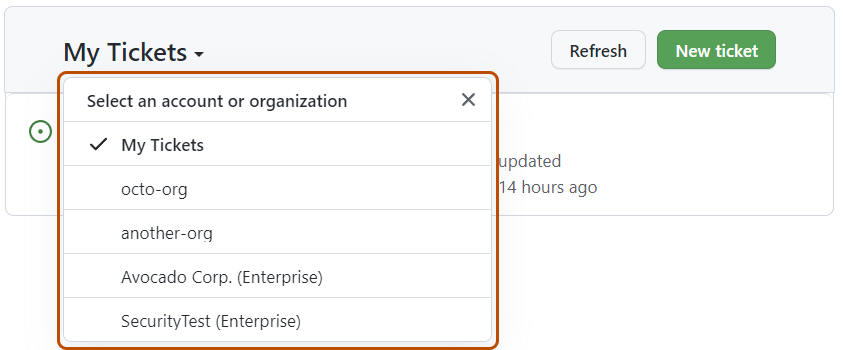
-
Dans la liste des tickets, cliquez sur l’objet du ticket que vous souhaitez afficher.
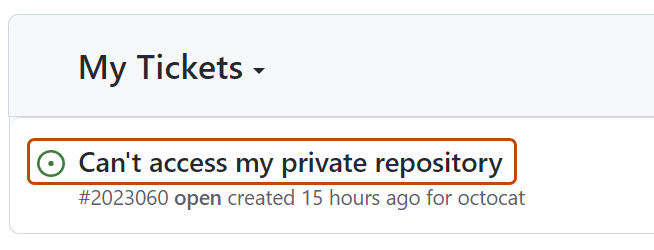
-
Sous la zone de texte, vous pouvez lire l’historique des commentaires. La réponse la plus récente apparaît en haut.
-
Si vous le souhaitez, pour traduire le commentaire du ticket, cliquez sur et choisissez votre langue préférée dans le menu déroulant. Vous pouvez traduire votre ticket de support en chinois (simplifié), en français, en allemand, en japonais, en portugais (Brésil) ou en espagnol.
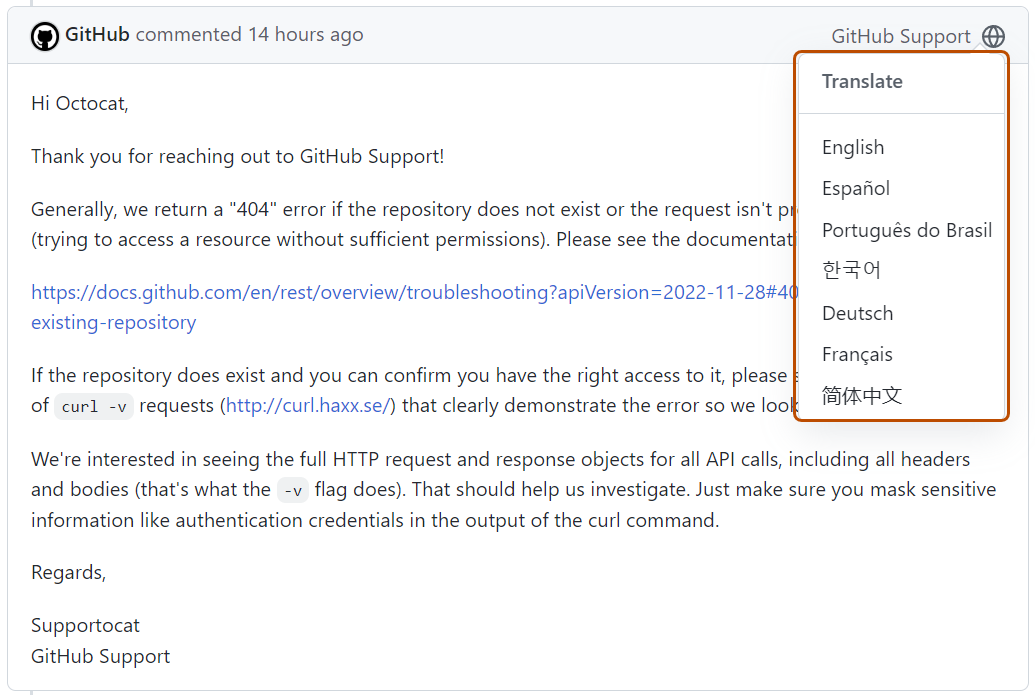
Affichage de vos tickets de support archivés
Vous pouvez uniquement afficher les tickets archivés d’ compte d’entreprise.
-
Accédez au portail de support GitHub.
-
Dans l’en-tête, cliquez sur Mes tickets.
-
Sélectionnez le menu déroulant Mes tickets et cliquez sur le nom du compte d’entreprise.
Remarque : Vous devez disposer d’un droit de support d’entreprise pour afficher les tickets associés à un compte d’organisation ou d’entreprise. Pour plus d’informations, consultez « Gestion des droits au support pour votre entreprise ».
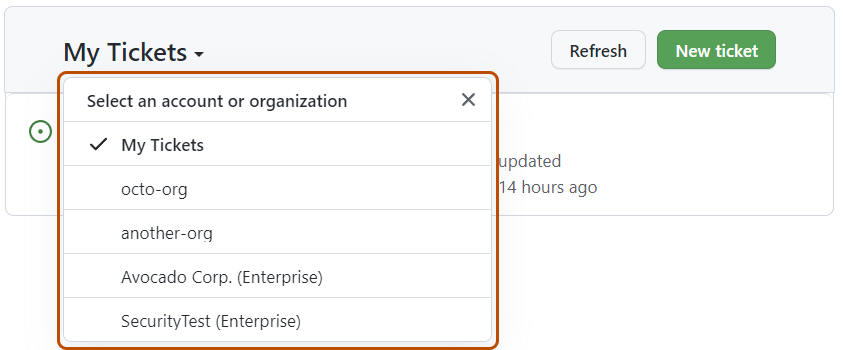
-
Sous la table « Mes tickets », cliquez sur Afficher les tickets archivés.
Mise à jour de tickets de support
-
Accédez au portail de support GitHub.
-
Dans l’en-tête, cliquez sur Mes tickets.
-
Pour afficher les tickets associés à un compte d’entreprise ou d’organisation, vous pouvez sélectionner le menu déroulant Mes tickets, puis cliquer sur le nom du compte d’organisation ou d’entreprise.
Remarque : Vous devez disposer d’un droit de support d’entreprise pour afficher les tickets associés à un compte d’organisation ou d’entreprise. Pour plus d’informations, consultez « Gestion des droits au support pour votre entreprise ».
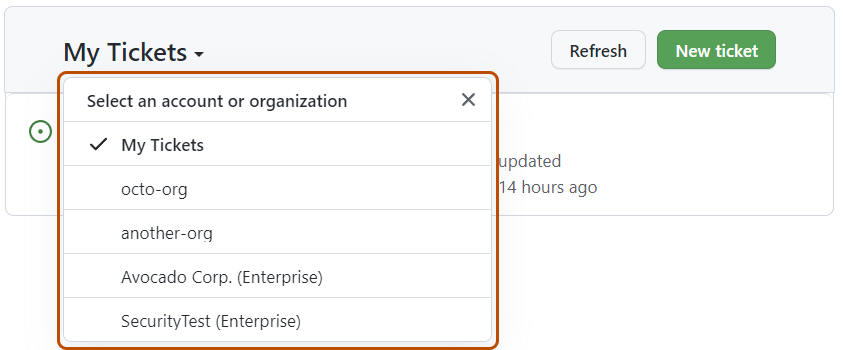
-
Dans la liste des tickets, cliquez sur l’objet du ticket que vous souhaitez afficher.
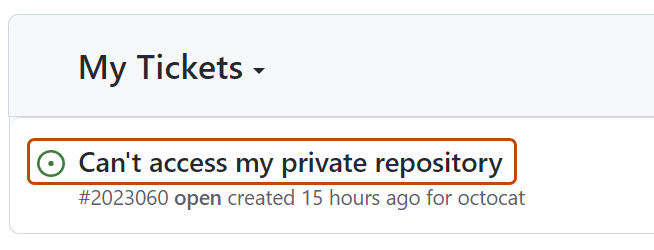
-
Si le problème est résolu, sous la zone de texte, cliquez sur Fermer le ticket.
-
Pour répondre au support GitHub et ajouter un nouveau commentaire au ticket, entrez votre réponse dans la zone de texte.
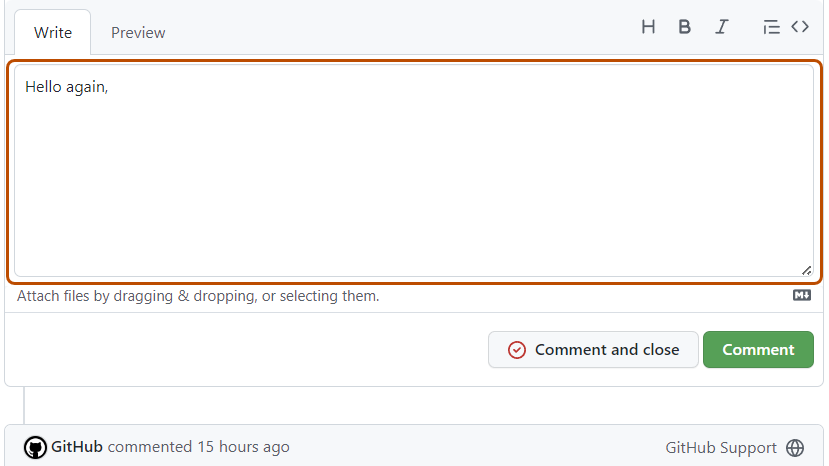
-
Pour ajouter votre commentaire au ticket, sous la zone de texte, cliquez sur Commentaire.
Collaboration sur les tickets de support
Vous pouvez collaborer avec vos collègues sur des tickets de support à l’aide du portail de support. Les propriétaires, les gestionnaires de facturation et d’autres membres d’entreprise disposant de droits de support peuvent afficher les tickets associés à un compte d’entreprise ou à une organisation gérée par un compte d’entreprise. Pour plus d’informations, consultez « Gestion des droits au support pour votre entreprise ».
Vous pouvez également commenter les tickets ouverts par une autre personne et associés à votre compte d’entreprise. Pour commenter un ticket associé à votre compte d’entreprise ouvert par un autre utilisateur, l’une des deux conditions suivantes doit être remplie :
- Une adresse e-mail associée à votre compte GitHub est copiée sur le ticket
- Votre entreprise sur GitHub.com a un domaine vérifié et la personne qui a ouvert le ticket a sélectionné son e-mail de domaine vérifié
Pour plus d’informations sur la vérification d’un domaine, consultez « Vérification ou approbation d’un domaine pour votre entreprise » et « Vérification ou approbation d’un domaine pour votre organisation ».
Demande de rappel
Si votre compte inclut le Support Premium GitHub, vous pouvez demander un rappel pour les tickets urgents ou prioritaires. Dans le ticket, cliquez sur Demander un rappel auprès du support GitHub.
Demande d’escalade
Si votre compte inclut le Support Premium GitHub, vous pouvez demander à faire escalader un ticket s’il a été ouvert à une priorité inférieure, mais que le problème est devenu plus urgent. Dans le ticket, cliquez sur Demander une escalade. Pour plus d’informations sur la demande d’escalade, consultez « À propos du Support Premium GitHub ».